2018-2019-2 《网络对抗技术》Exp0 Kali安装 Week1
1.Kali下载路径
由于之前的课程中已经安装过VMware虚拟机,这一个步骤就省去
2.安装
-
创建新的虚拟机->典型->添加镜像路径
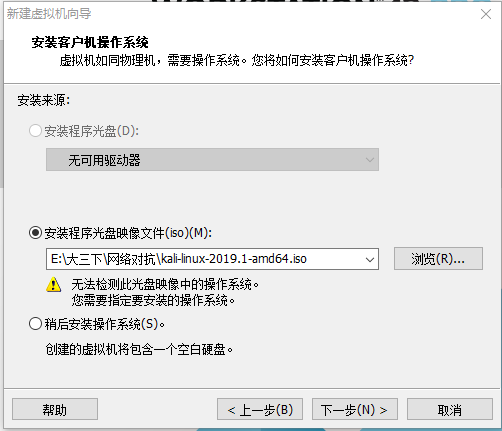
-
选择操作系统linux
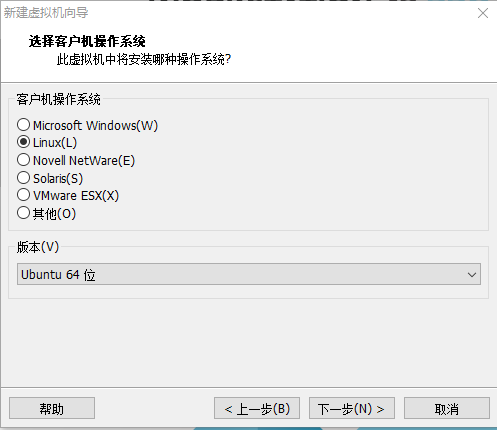
-
进行虚拟机命名及设置存储路径

-
设置完成后,开启虚拟机,选择Graphical install
-
选择语言Chinese(Simplified)
-
设置登录名户名及登录密码
-
设置磁盘分区:使用整个磁盘->将所有文件放在同一个分区中->结束分区设定并将修改写入磁盘
-
设置软件包管理器:是否使用网络镜像->否
-
安装GRUB至硬盘->是->/dev/sda
-
完成安装
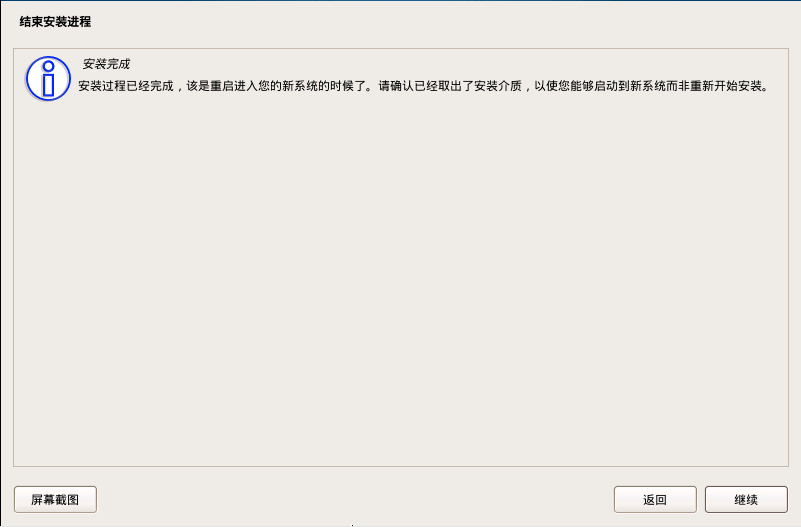
-
登录成功
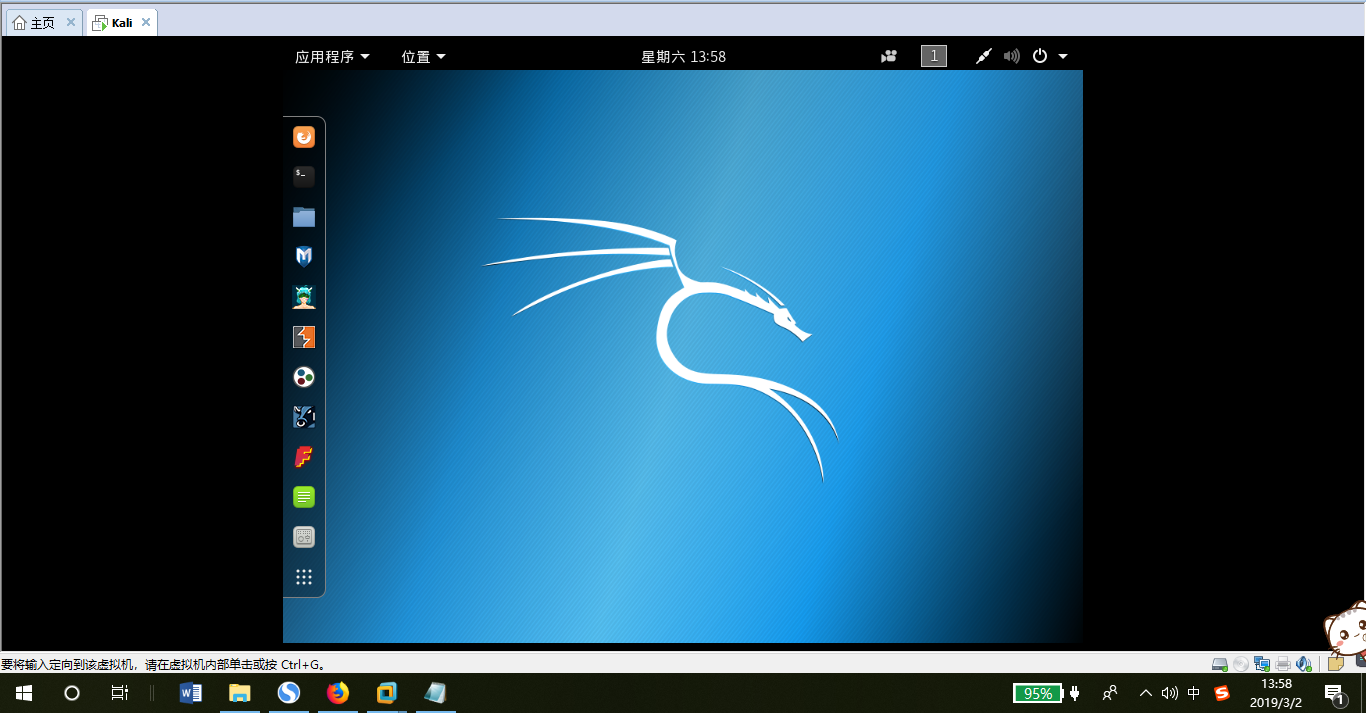
3.安装VMware tools
-
虚拟机->安装VMware tools
-
解压
tar -zxvf VMwareTools-10.1.6-5214329.tar.gz -
进入文件夹
cd vmware-tools-distrib/
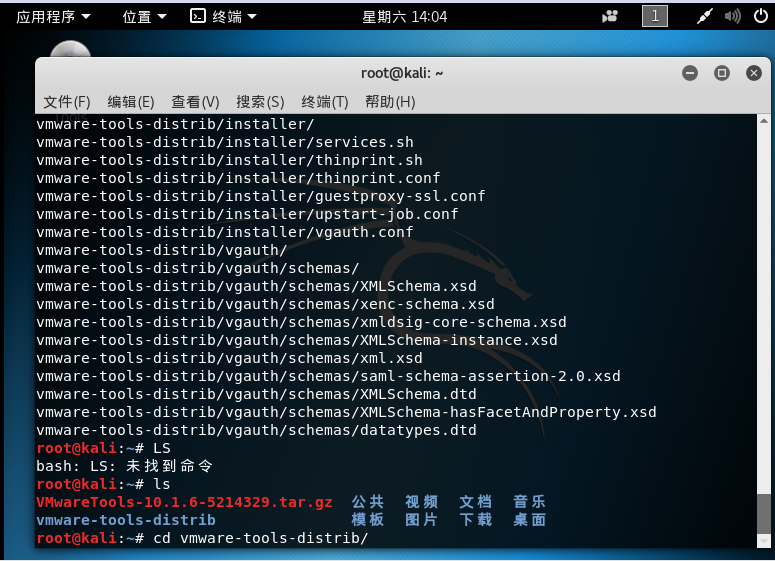
-
运行
./vmware-install.pl,一路enter就完事
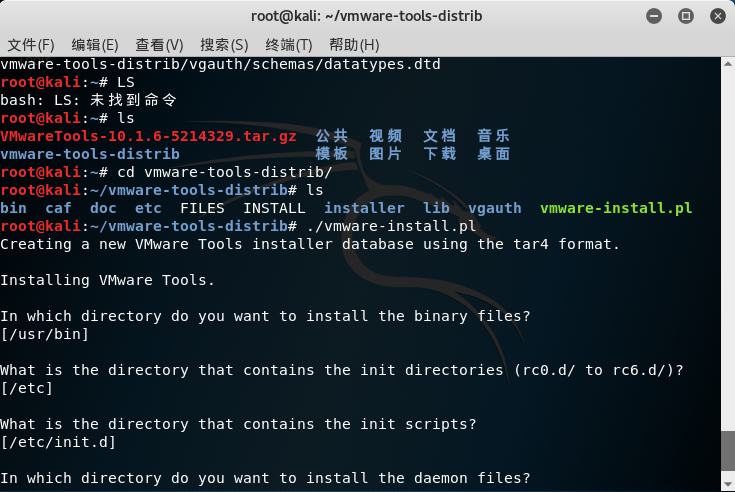
-
重启之后,你会发现屏幕变大了(这才舒服)
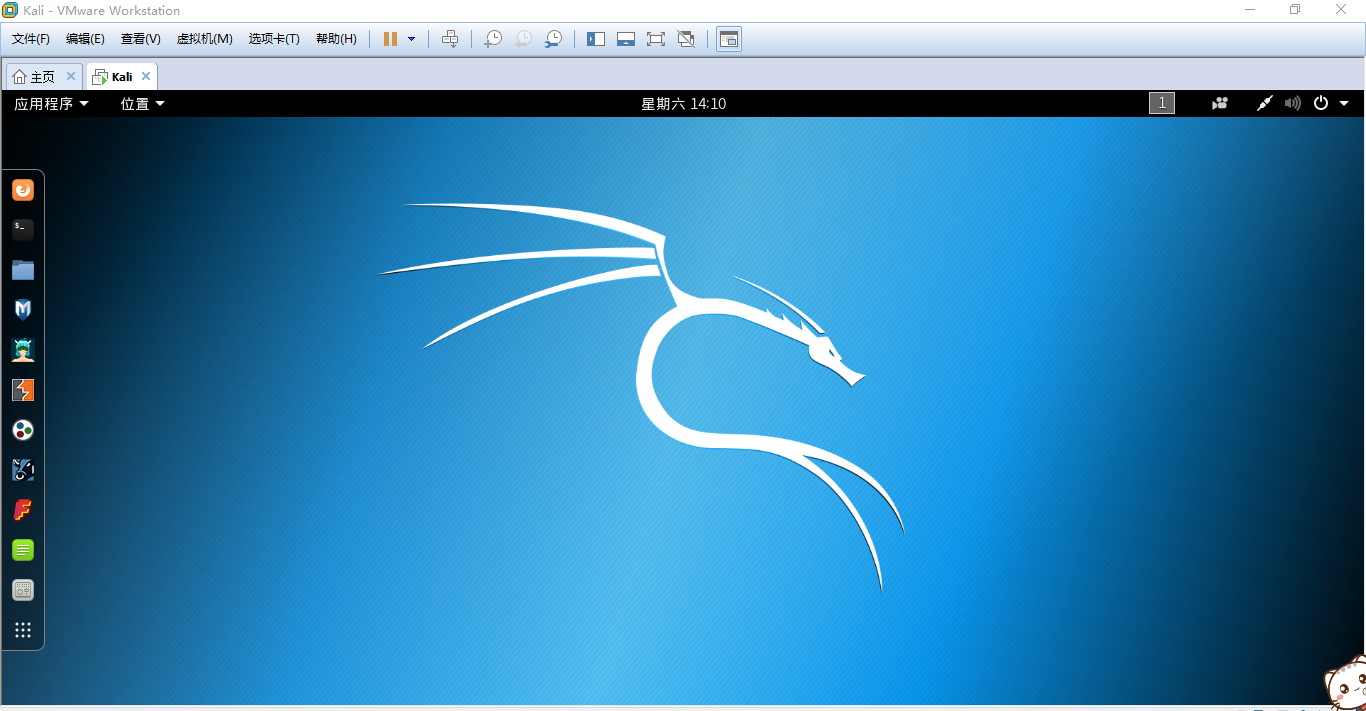
4.网络设置
如需设置,此步骤需要在虚拟机关闭时设置
安装好虚拟机之后,网络已经连接好,这一步骤省去~~
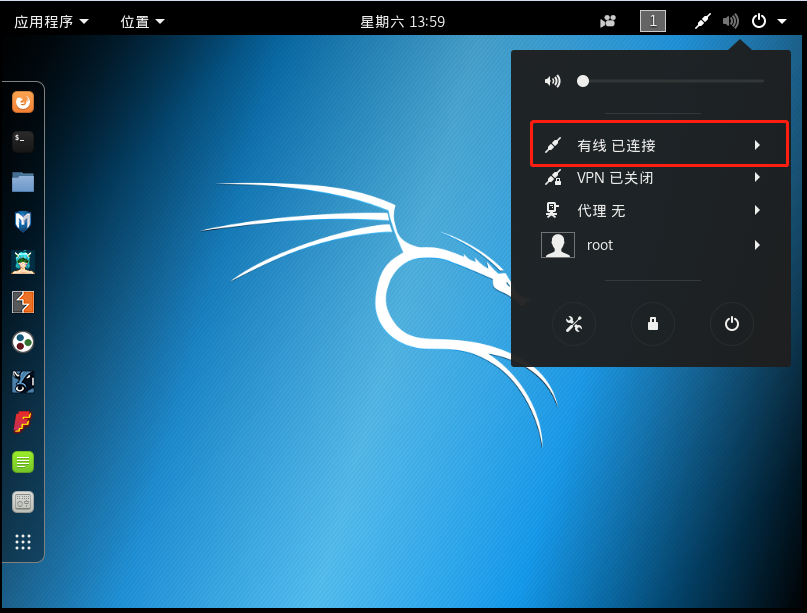
5.设置共享文件夹
此步骤需要在虚拟机开启时设置
-
设置->选项->共享文件夹->总是启用
-
添加共享文件夹路径
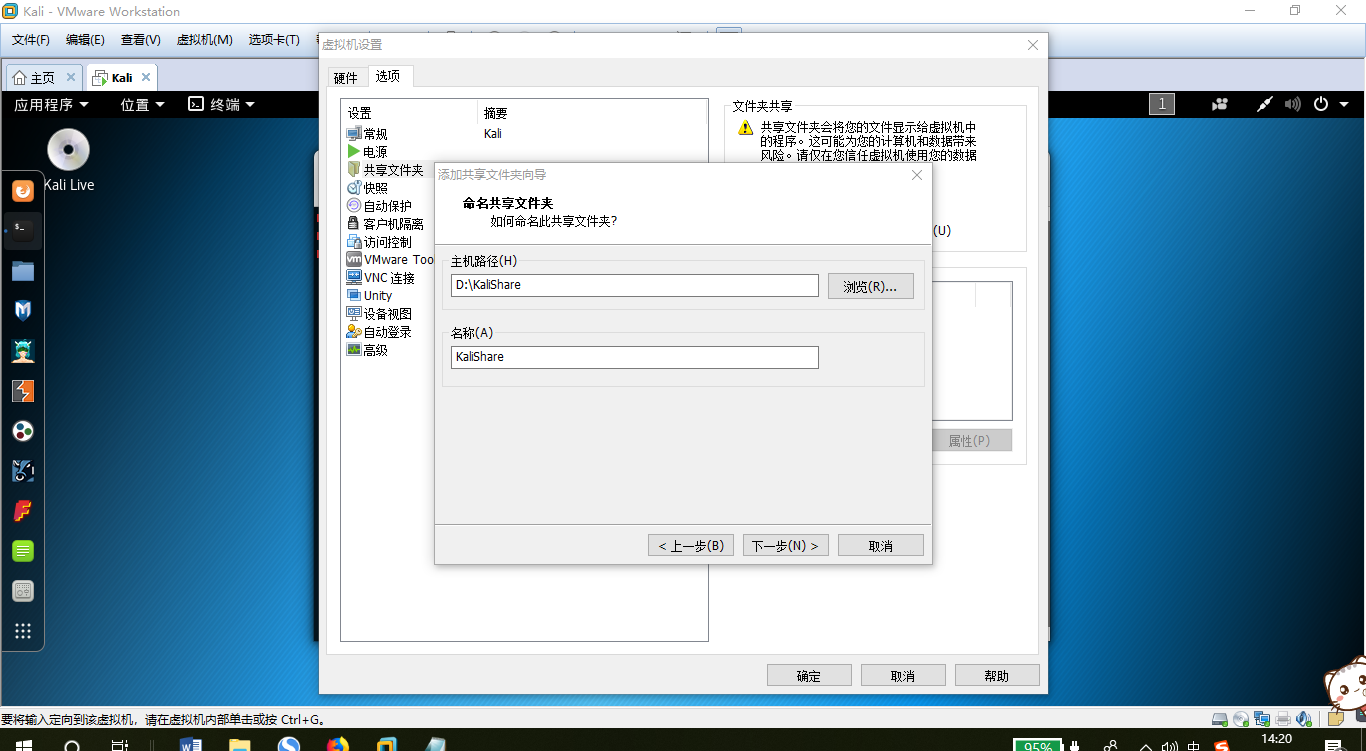
-
如何验证?
cd /mnt/hgfs、ls查看当前路径下文件,即验证设置成功
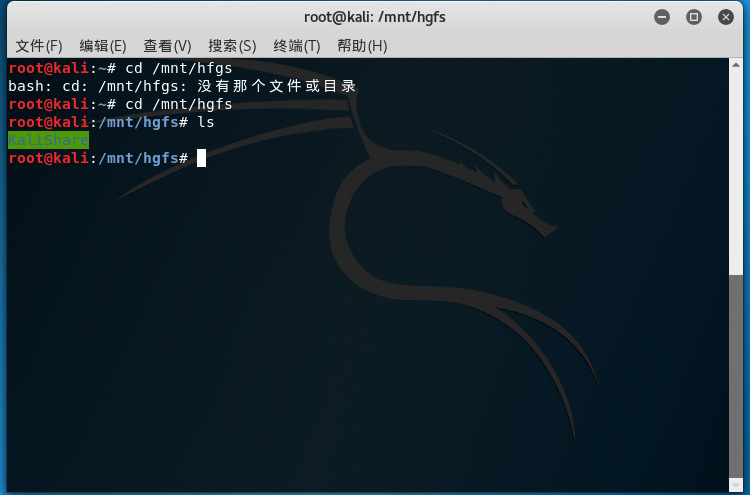
6.软件源
-
打开源设置文件
leafpad /etc/apt/sources.list -
将source.list文件清空,重新输入
deb http://http.kali.org/kali kali-rolling main non-free contrib
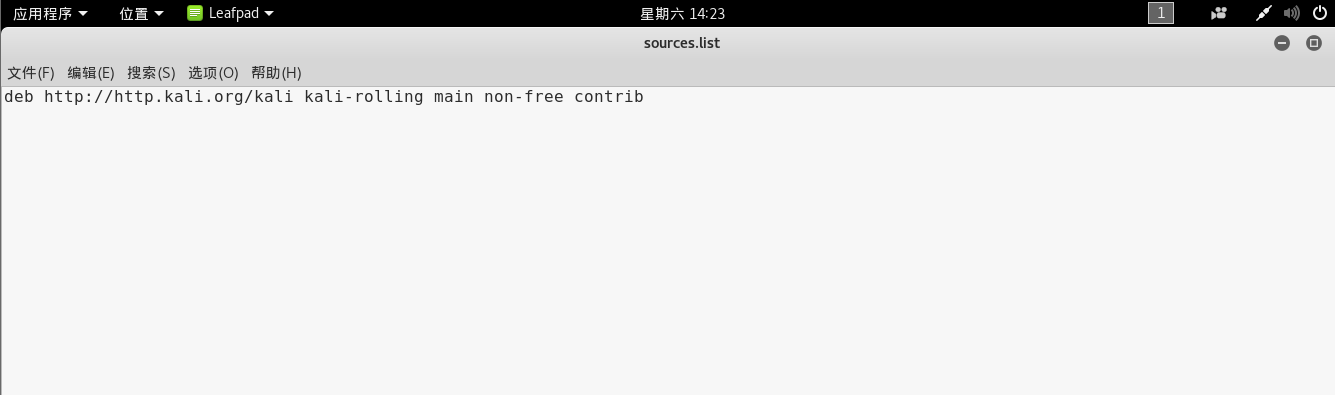
-
更新
apt-get update
7.安装输入法
- 下载
apt-get install ibus ibus-pinyin - 开启:设置->区域和语言->输入源->选择汉语(Pinyin)
- 重启虚拟机,使用“space+空格”验证是否安装成功
8.实验感想
整体安装过程较为顺利,一开始遇到了failed to load ldlinux.c32的问题,后来换了一个镜像,就解决了。我猜测是一开始安装时的镜像有问题。